iPhone 使用手冊
- 歡迎使用
-
-
- 相容於 iOS 26 的 iPhone 機型
- iPhone 11
- iPhone 11 Pro
- iPhone 11 Pro Max
- iPhone SE(第二代)
- iPhone 12 mini
- iPhone 12
- iPhone 12 Pro
- iPhone 12 Pro Max
- iPhone 13 mini
- iPhone 13
- iPhone 13 Pro
- iPhone 13 Pro Max
- iPhone SE(第三代)
- iPhone 14
- iPhone 14 Plus
- iPhone 14 Pro
- iPhone 14 Pro Max
- iPhone 15
- iPhone 15 Plus
- iPhone 15 Pro
- iPhone 15 Pro Max
- iPhone 16
- iPhone 16 Plus
- iPhone 16 Pro
- iPhone 16 Pro Max
- iPhone 16e
- iPhone 17
- iPhone 17 Pro
- iPhone 17 Pro Max
- iPhone Air
- 設定基本功能
- 將 iPhone 打造成你的個人風格
- 拍攝絕佳的照片和影片
- 與親朋好友保持聯繫
- 與家人共享功能
- 使用 iPhone 處理日常大小事
- Apple 支援提供的專家建議
-
- iOS 26 的新功能
-
- 指南針
- 捷徑
- 提示
-
- 開始使用輔助使用功能
- 設定時使用輔助使用功能
- 更改 Siri 輔助使用設定
- 快速開啟或關閉輔助使用功能
- 與另一部裝置共享你的「輔助使用」設定
- 版權聲明與商標
在 iPhone 上製作多個 Safari 主題類別
你可以製作多個 Safari 主題類別(例如「個人」、「工作」和「學校」),並用它們將網際網路瀏覽活動分成不同的主題。每個主題類別都有個別的喜好項目、瀏覽記錄、標籤頁和「標籤頁群組」。你可以隨時加入、編輯或移除主題類別。
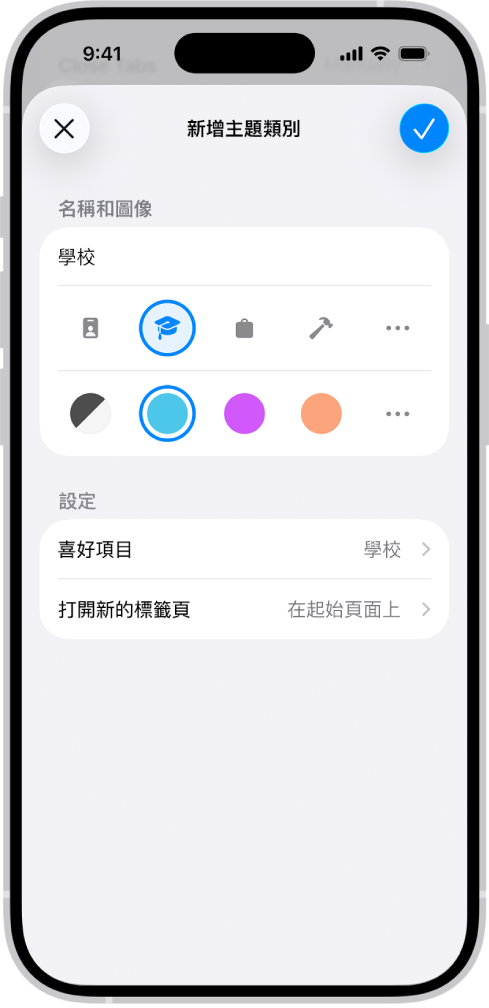
建立個人檔案
你在 iPhone 上製作的主題類別也會出現在任何登入同一個「Apple 帳號」 iPhone、iPad 或 Mac 上的 Safari 設定中。
前往 iPhone 上的「設定」App
 。
。點一下 App,然後點一下 Safari。
點一下「新增主題類別」,然後點一下「名稱」。
輸入該主題類別的名稱,然後選擇圖像和顏色。
在「設定」下方,點一下「喜好項目」以選擇書籤檔案夾。
如果你有多個書籤檔案夾,當你輸入網址、搜尋或製作新標籤頁時,此選項會選取已加入書籤的網站檔案夾來為你推薦網站。例如,如果你有工作相關的書籤檔案夾,你可以製作工作主題類別,並使用此欄位來確保你在網址欄中輸入時建議這些網站。
點一下「打開新的標籤頁」並選擇你要新標籤頁打開的頁面。
點一下
 。
。
在 Safari 中使用主題類別
你可以使用主題類別輕鬆瀏覽網際網路,或在主題類別之間移動。
前往 iPhone 上的 Safari App
 。
。點一下
 ,然後點一下「所有標籤頁」。
,然後點一下「所有標籤頁」。如果「標籤頁」佈局設為「下方」或「上方」,點一下
 。請參閱:更改 Safari 佈局。
。請參閱:更改 Safari 佈局。點一下左上角的
 。
。點一下「主題類別」,然後選擇你要使用的主題類別。
【注意】你可以從任何主題類別存取 iCloud 鑰匙圈中儲存的書籤和密碼。
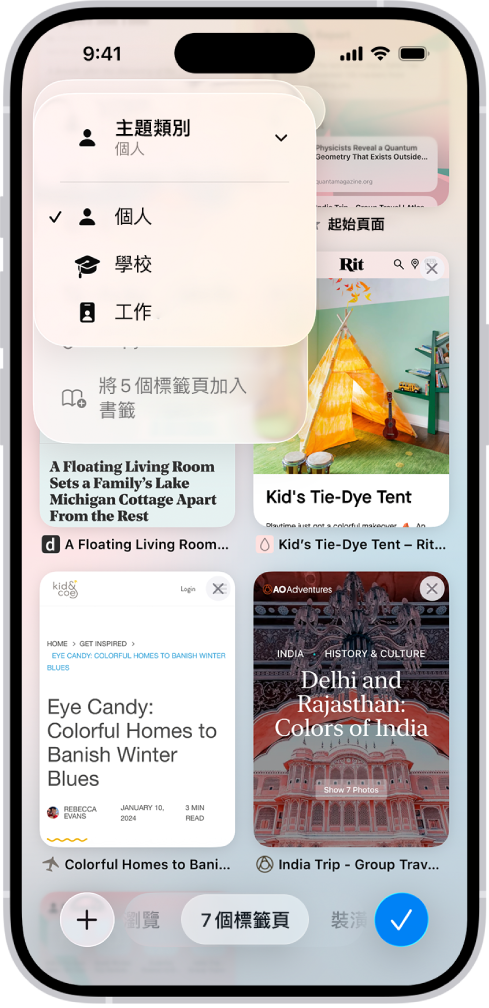
編輯主題類別
前往 iPhone 上的「設定」App
 。
。點一下 App,然後點一下 Safari。
點一下你要編輯的主題類別。
選擇要與主題類別一起使用的延伸功能
你可以安裝延伸功能來自訂瀏覽器在 iPhone 上的作業方式。請參閱:取得延伸功能以自訂 Safari。
如果 iPhone 上安裝了延伸功能,你可以自訂每個主題類別要使用的延伸功能。
前往 iPhone 上的「設定」App
 。
。點一下 App,然後點一下 Safari。
點一下「延伸功能」,然後點選一個延伸功能。
開啟你要與該延伸功能搭配使用的主題類別(在「允許延伸功能的地方」下方)。
移除主題類別
你可以隨時刪除主題類別。此動作也會清除與主題類別關聯的喜愛項目、瀏覽記錄和「標籤頁群組」,並關閉主題類別中打開的所有網站。
【重要事項】此動作無法還原。
前往 iPhone 上的「設定」App
 。
。點一下 App,然後點一下 Safari。
點選一個主題類別。
點一下「刪除主題類別」,然後點一下「刪除」來確認。